その他コマンドライン操作まとめ
| 操作 | 結果 |
| Ctrl+s | 画面ロック |
| Ctrl+q | 画面ロックの解除 |
| Ctrl+c | コマンドの強制終了 |
| Ctrl+l | 画面の消去 |
| Tab | 補完機能 |
| Ctrl+p or ↑キー | 1つ前のコマンド履歴へ移動 |
| Ctrl+n or ↓キー | 1つ後のコマンド履歴へ移動 |
| Ctrl+r | コマンド履歴の検索(インクリメンタル検索) |
インクリメンタル検索時の操作まとめ
| 操作 | 結果 |
| 文字入力 | 入力した文字が含まれるコマンドの履歴を検索 |
| Ctrl+r | 1つ前の検索結果を表示する |
| Enterキー | 検索結果を実行する |
| Escキー | 検索結果を保持したままコマンドラインに戻る |
| Ctrl+g | 検索結果を破棄してコマンドラインに戻る |
画面ロック
Ctrl+s
見た目上はロックされているように見えず、ロック中も入力は受け付けているため注意。
画面ロックの解除
Ctrl+q
画面ロック中に入力した内容が表示される。コマンド入力していた場合はコマンドが実行される。
コマンドの強制終了
Ctrl+c
画面の消去
Ctrl+l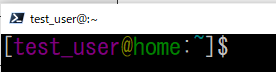
画面表示を消し、プロンプト位置を左上に戻す
補完機能
Tab
コマンドやファイル名を途中まで入力してTabキーを押すと、Linuxが補完してくれる機能
何も入力しないでTabキーを押すと、全検索になり、応答が返ってこなくなるので注意
コマンド履歴移動
Ctrl+p or ↑キー
1つ前のコマンド履歴へ移動する
Ctrl+n or ↓キー
1つ後のコマンド履歴へ移動する
コマンド履歴の検索(インクリメンタル検索)
Ctrl+r
コマンド履歴の検索モードに切り替わる
| 操作 | 結果 |
| 文字入力 | 入力した文字が含まれるコマンドの履歴を検索 |
| Ctrl+r | 1つ前の検索結果を表示する |
| Enterキー | 検索結果を実行する |
| Escキー | 検索結果を保持したままコマンドラインに戻る |
| Ctrl+g | 検索結果を破棄してコマンドラインに戻る |
文字入力

文字を入力するとその文字が含まれるコマンドの履歴が検索される 上記例では「a」を入力している
Ctrl+r

入力した文字を含んだ1つ前の履歴を検索する
Enterキー

検索結果を実行する
Escキー


検索結果を保持したままコマンドラインに戻る
Ctrl+g

検索結果を破棄してコマンドラインに戻る
コメント